|
测试机型号:MacBook Air
测试机版本:11英寸,2012年中
安装系统:WIN8.1-64位纯净专业安装版
准备工作:
1、MacBook Air能正常使用的OS X系统。
2、U盘1:8G或8G以上空U盘一个,格式化成FAT32文件系统。
3、U盘2:8G或8G以上U盘一个,制作成带UEFI-1.0以上的启动盘,制作完成后请测试是否成功。
4、下载好的Win8系统一个。(请下载Win8纯净安装版并校验MD5,以保证系统的完整性。)
开始安装:
1、开机MacBook Air,启动到桌面。
2、将Win8系统复制到MacBook Air中。
3、将U盘插入MacBook Air。
4、依次点击桌面上的-前往-实用工具,找到Boot Camp助理。
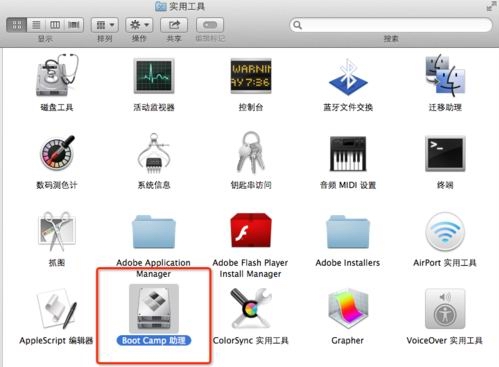
5、打开Boot Camp助理,弹出如下窗口,然后点-继续。
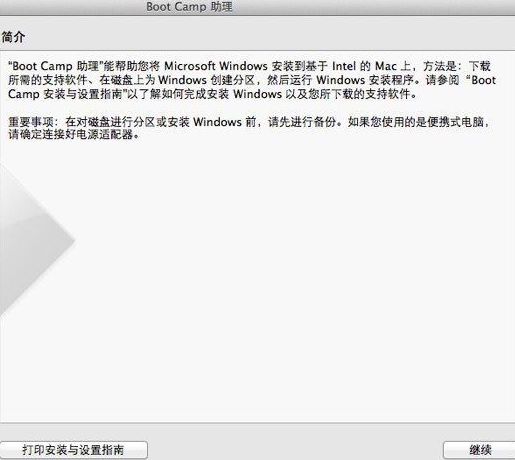
6、如图所示,把这三项都勾选,点-继续。
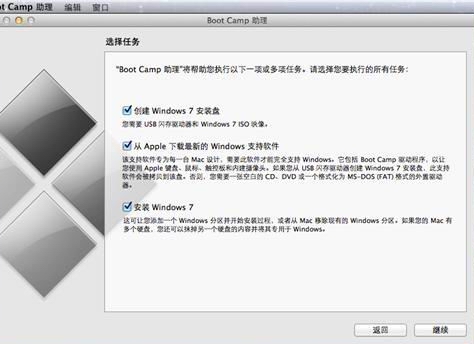
7、这一步很关键,首先选取已经下载好的IOS映像文件,添加进去。其次下面的目标磁盘选择预先准备好的U盘(已格式化为FAT32文件系统。))。这两项都完成之后点击-继续。
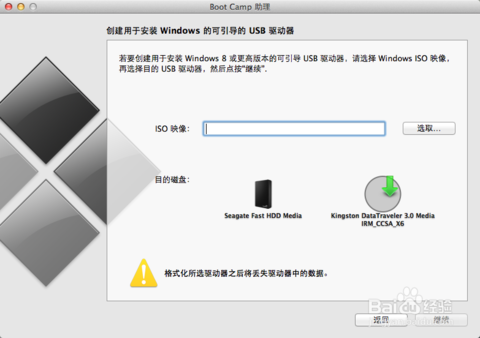
8、提示要抹掉U盘,选择-继续,Boot
Camp助理将格式化U盘。
9、Boot
Camp助理将U盘创建为Windows的启动安装盘和下载支持Windows的驱动。此过程要很长时间,请耐心等待完成。

10、如果你想安装双系统,请根据Boot Camp助理将MacBook
Air分成两个或两个以上分区,以便安装新的系统,本文安装WIN8单系统。
U盘1制作完成后,就可以安装WIN8系统了,如果你想安装双系统,请根据Boot
Camp助理将U
Win8系统文件复制完成后,拔掉U盘,重新启动计算机,安装继续。
根据画面提示完成一些设置,直到安装完成。
连接无线网络。
打开U盘1,运行Boot Camp文件夹的SETUP安装苹果笔记本的Windows驱动。
2、打开苹果笔记本,开机按OPTION键,出现以下界面,移动左右方向键,选择EFI BOOT,启动PE系统。
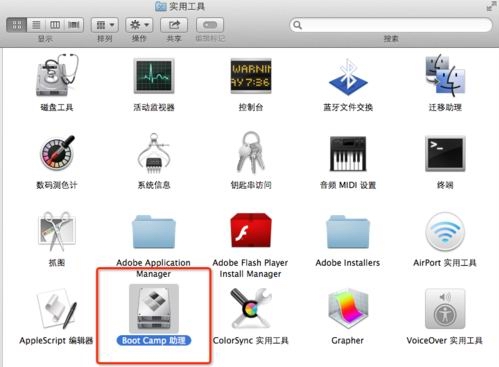
3、等待一会儿,就直接进入U盘PE界面。
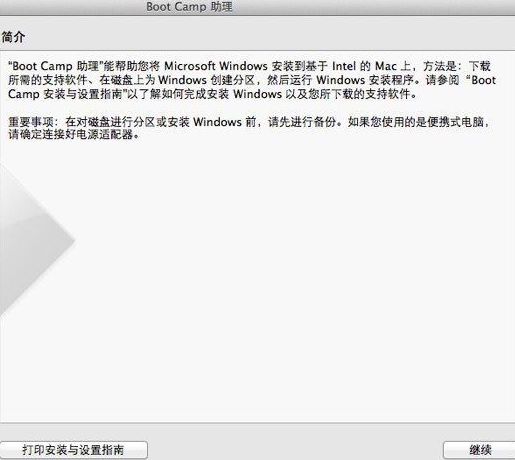
4、打开桌面的DG分区工具,对硬盘进行分区,这款MacBook Air安装的是固态硬盘,在分区的时候一定要勾选“对齐分区到此扇区数的整倍数”,选择2048扇区(就是4K对齐)。
5、分区完成之后,回到桌面,打开Windows安装器,找到U盘里Win8系统,选对自己系统要安装的盘符,点击开始就可以进行安装。
6、上述步骤完成后,拔掉U盘,重新启动计算机,根据画面提示完成安装。
7、安装MacBook Air的Windows驱动。
注意:
1、本教程不一定适合所有的苹果笔记本!
2、本计算机安装的是单Windows系统,安装完成后OS系统不在本计算机中。
3、要使用双系统请使用bootcamp安装。
回首页 |





